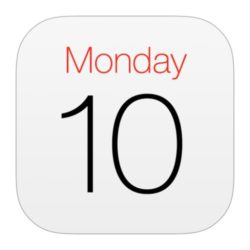みなさんこんにちは!!
スマレンジャー長瀬駅前店です(^▽^)/
2月も終わり、だんだんと温かくなってきましたね!
入学、入社シーズンの4月も近づき、予定が込み合ってる方もいらっしゃるのではないでしょうか?
予定が多いと、ついつい約束を忘れてしまった…なんて経験ありませんか?
そんなことがないようにカレンダー機能を使って、スケジューリングをしっかりとしてみましょう!
今日は、iPhoneのカレンダー機能を使ったスケジューリングについてご紹介します!
基本編
1,表示の切り替え
スケジュールとは言ってもその内容は一概には言えず、細かく時間指定するようなものが欲しかったり、来月の空き日にちを確認したかったりと様々な場面があると思います。
iPhoneに標準搭載の機能で、年、月、1日と、表示を切り替えることができます。
切り替えに必要な操作もとても簡単なんですよ!
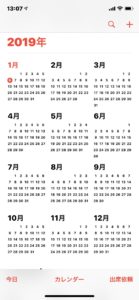
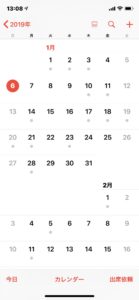
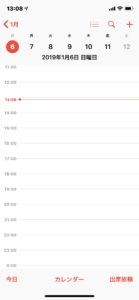
・年カレンダーから見たい月をタップ→月カレンダー
・月カレンダーから見たい日付をタップ→日スケジュール
・月カレンダー左上の年をタップ。→年カレンダー
また、年カレンダー、月カレンダーの状態でも、iPhoneを横向きにすれば、前後数日のスケジュール画面へ切り替えることができます。素早くスケジュールを確認したいときに便利ですね!
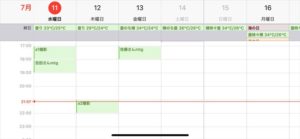
2,色をつけて見やすく管理
スケジュール管理としてうれしい機能の一つとして、予定の種類によって色付けできるというものがあります!
プライベート、趣味、重要な予定など、予定の種類で分類分けが可能です!
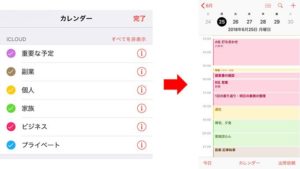
色づけをすることで、スケジュールの把握が一目で可能になりますし見落としも防げます!
・画面下の「カレンダー」→「追加」をタッチ。
・新規カレンダーの名前、色を設定し、「完了」をタッチ。
・「+」マークを押し、新規イベントの追加画面に移動。
・「カレンダー」→予定と紐づけるカレンダーにチェック、イベントを追加。
3,表示/非表示設定
知りたい分類のスケジュールだけを表示することが出できます。不要なカレンダーは非表示にして効率よく予定を確認できますよ!
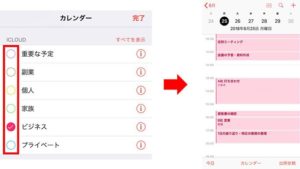
・アプリを開き、画面下の「カレンダー」をタップ。
・カレンダー名が一覧されるため、表示したいカレンダーだけにチェックを入れ、「完了」を選択。
応用編
1,一分刻みスケジュール
一般的なカレンダーアプリでは、5分刻みのものをよく見ることがありますが、iPhoneカレンダーでは1分ずつで刻み、スケジューリングすることが可能です!
・イベント登録画面→「時間」
・ダイヤル部分をダブルタップ→5分刻みを1分刻みで設定を切り替え
2,急な予定の変更をドラッグ&ドロップで行う
急な予定変更ってよくありますよね!その時にも、iPhoneカレンダーならすぐに変更が可能です。
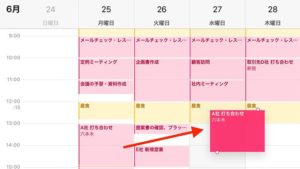
・iPhoneを横向きに→本日前後のスケジュール表記にする。
・変更する項目を希望日時にドラッグ。
3,繰り返し機能を使った、定期的な予定の記入
毎日、この時間はヨガをする…、でもスケジュールに記入するのはめんどくさい…。
そんなときには繰り返し機能が使えます!
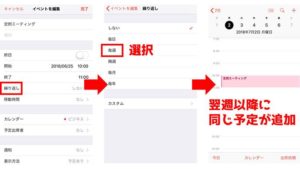
・イベントの登録画面→予定の開始/終了時間の設定→繰り返し
・「毎日」「毎週」「2週間ごと」などを選択。
・「カスタム」をタップすることで、頻度、曜日などの指定が可能!
4,移動時間も含んだスケジュールにする。
地味に忘れがちな移動時間ですが、機能を使えばスケジュールに移動時間を含めることができます!
通知を移動時間から計算して知らせることができるので、とても便利ですね!
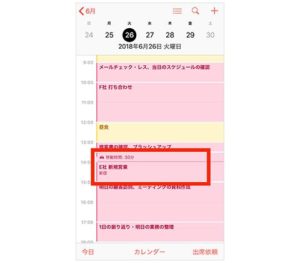
・イベントの登録画面→「場所」
・「移動時間」→リストからおおよその移動時間を選択。
5,電車乗り換えを追加
電車乗り換えアプリの検索結果を、カレンダーに登録できる機能があります。
何度も経路を検索するのはめんどくさいので、前もってスケジュールに記入しちゃいましょう!
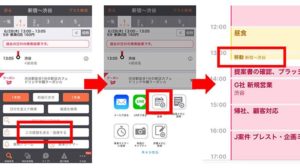
・「乗換案内」で経路検索
・登録したい検索結果ページ→「この経路を送る・登録する」→「カレンダーに登録」
・新規イベントの登録→「追加」
6,天気予報のスケジュールへの紐付け
1週間カレンダーに天気予報も一緒に表示させることができます!
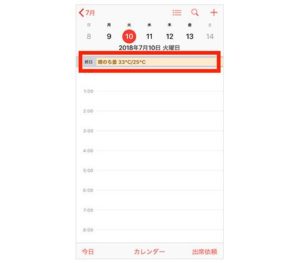
・「livedoor 天気情報」→「ical天気」→「デスクトップ用サイトを表示」
・地域を選択→「webcal方式」→「照会」→「完了」
・スケジュール「終日」に、天気の情報が追加
7,趣味のカレンダー情報を追加
ネットなどに記載されている自分の趣味の日程を、スケジュールへ追加することもできます!
野球、サッカーなどのスポーツの対戦カードを確認したり、
舞台の公開日などをスケジュールできるため、地味に役立つ機能です!
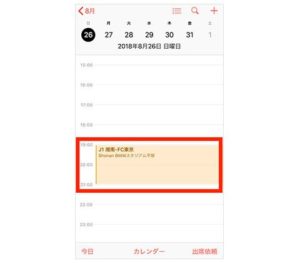
※例、Jリーグ日程をスケジュールに追加
・サッカーの総合情報サイト「さっかりん」→「その他」
・「スケジュールをダウンロード」>チーム選択→「iCal」
8,Googleカレンダーとの同期
利用者の多いGoogleカレンダーとの同期もできます!ですので、スマホからはiPhoneカレンダー、職場のパソコンからはGoogleカレンダーなどの使い分けもできます!
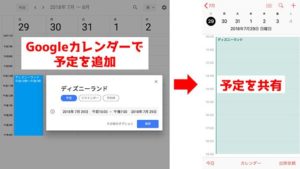
・「設定」→「アカウントとパスワード」→「アカウントを追加」
・Gmailアドレスを登録→共有するアプリを選択→「カレンダー」をON
ここまでで、3つの基本技と、8つの応用技をご紹介させていただきました!
「カレンダー機能なんて開いたこともないわ」という方もたくさんいらっしゃると思いますが、
これだけ、高性能なスケジュール機能があるアプリを使わないで放置するのはもったいないですよ!
記事を見て興味の惹かれた方は、ぜひぜひカレンダー機能を使ってみてくださいね(^_-)-☆

営業時間:11:00~20:00
定休日 毎週水曜日
当店は長瀬駅を出てすぐ、学び舎通り側にございます!
是非足をお運びください(⌒∇⌒)
↓↓↓
をクリック↑↑↑
スマレンジャーは大阪各地域にお店を構えています!
近鉄長瀬駅前店以外にも、
スマレンジャー近鉄八尾駅前店! スマレンジャー難波千日前店などなど!!
詳しくはホームページをご覧ください!!